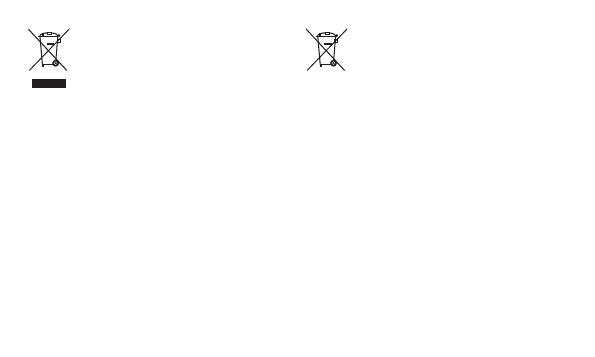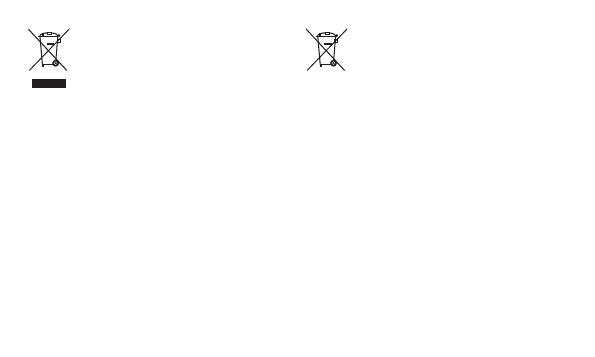
Утилизация старого оборудования
1. Символ на устройстве, изображающий
перечеркнутое мусорное ведро на колесах,
означает, что на изделие распространяется
Директива 2002/96/EC.
2. Электрические и электронные устройства следует
утилизировать не вместе с бытовым мусором,
а в специальных учреждениях, указанных
правительственными или местными органами
власти.
3. Правильная утилизация оборудования
поможет предотвратить потенциально вредное
воздействие на окружающую среду и здоровье
человека.
4. Для получения более подробных сведений
об утилизации оборудования обратитесь в
администрацию города, службу, занимающуюся
утилизацией или в магазин, где был приобретен
продукт.
Утилизация отработанных батарей/
аккумуляторов
1. Символ на батарее/аккумуляторе, изображающий
перечеркнутое мусорное ведро на колесах, означает,
что на изделие распространяется Европейская
Директива 2006/66/EC.
2. Этот символ может использоваться вместе с
химическими символами, обозначающими ртуть
(Hg), кадмий (Cd) или свинец (Pb), если батарея
содержит более 0,0005 % ртути, 0,002 % кадмия или
0,004 % свинца.
3. Все батареи/аккумуляторы должны утилизироваться
не вместе с бытовым мусором, а через
специализированные пункты сбора, указанные
правительственными или местными органами
власти.
4. Правильная утилизация отработанных батарей/
аккумуляторов поможет предотвратить
потенциально вредное воздействие на окружающую
среду и здоровье человека.
5. Для получения более подробных сведений об
утилизации отработанных батарей/аккумуляторов
обратитесь в муниципалитет, городской департамент
утилизации отходов или в магазин, где были
приобретены элементы питания.